Το YouTube είναι αναμφίβολα μια από τις καλύτερες πλατφόρμες ροής βίντεο εκεί έξω. Μπορείτε να το χρησιμοποιήσετε για να μάθετε οτιδήποτε θέλετε, να ενημερωθείτε για ειδήσεις, να παρακολουθήσετε μουσικά βίντεο και πολλά άλλα. Ωστόσο, αρκετοί χρήστες παραπονιούνται ότι το YouTube συνεχίζει να κολλάει στο iPhone.
Αν έχετε αντιμετωπίσει παρόμοιο πρόβλημα, μην ανησυχείτε! Σε αυτόν τον οδηγό, θα σας δείξω μια χούφτα γρήγορους τρόπους για να διορθώσετε την εφαρμογή YouTube που δεν λειτουργεί στο iPhone.
- Αναγκαστικό κλείσιμο και επανεκκίνηση της εφαρμογής YouTube στο iPhone
- Επανεκκινήστε το iPhone σας
- Ελέγξτε για ζητήματα που σχετίζονται με το δίκτυο
- Ελέγξτε εάν το YouTube μπορεί να έχει πρόσβαση σε δεδομένα κινητής τηλεφωνίας
- Ελέγξτε την κατάσταση του διακομιστή του YouTube
- Πρόσβαση στο YouTube από το πρόγραμμα περιήγησης ιστού
- Αποσυνδέστε το iPhone σας από το VPN
- Αποσυνδεθείτε και συνδεθείτε στο YouTube
- Ελέγξτε εάν έχετε επαρκή αποθηκευτικό χώρο
- Ενημερώστε ή επανεγκαταστήστε το YouTube
- Ελέγξτε για ενημερώσεις iOS
- Επαναφέρετε τις ρυθμίσεις δικτύου στο iPhone σας
1. Αναγκαστικό κλείσιμο και επανεκκίνηση της εφαρμογής YouTube στο iPhone
Συχνά, προσωρινές δυσλειτουργίες λογισμικού σε ορισμένες εφαρμογές μπορεί να προκαλέσουν δυσλειτουργία τους. Ωστόσο, τις περισσότερες φορές, αυτές οι δυσλειτουργίες μπορούν να διορθωθούν αρκετά εύκολα, απλώς με αναγκαστική έξοδο και επανεκκίνηση της εφαρμογής, όπως περιγράφεται παρακάτω.
- Ανοίξτε το App Switcher στο iPhone σας.
- Σύρετε προς τα πάνω στην εφαρμογή YouTube για να την κλείσετε.
- Στη συνέχεια, ανοίξτε ξανά το YouTube για να δείτε αν λειτουργεί σωστά.
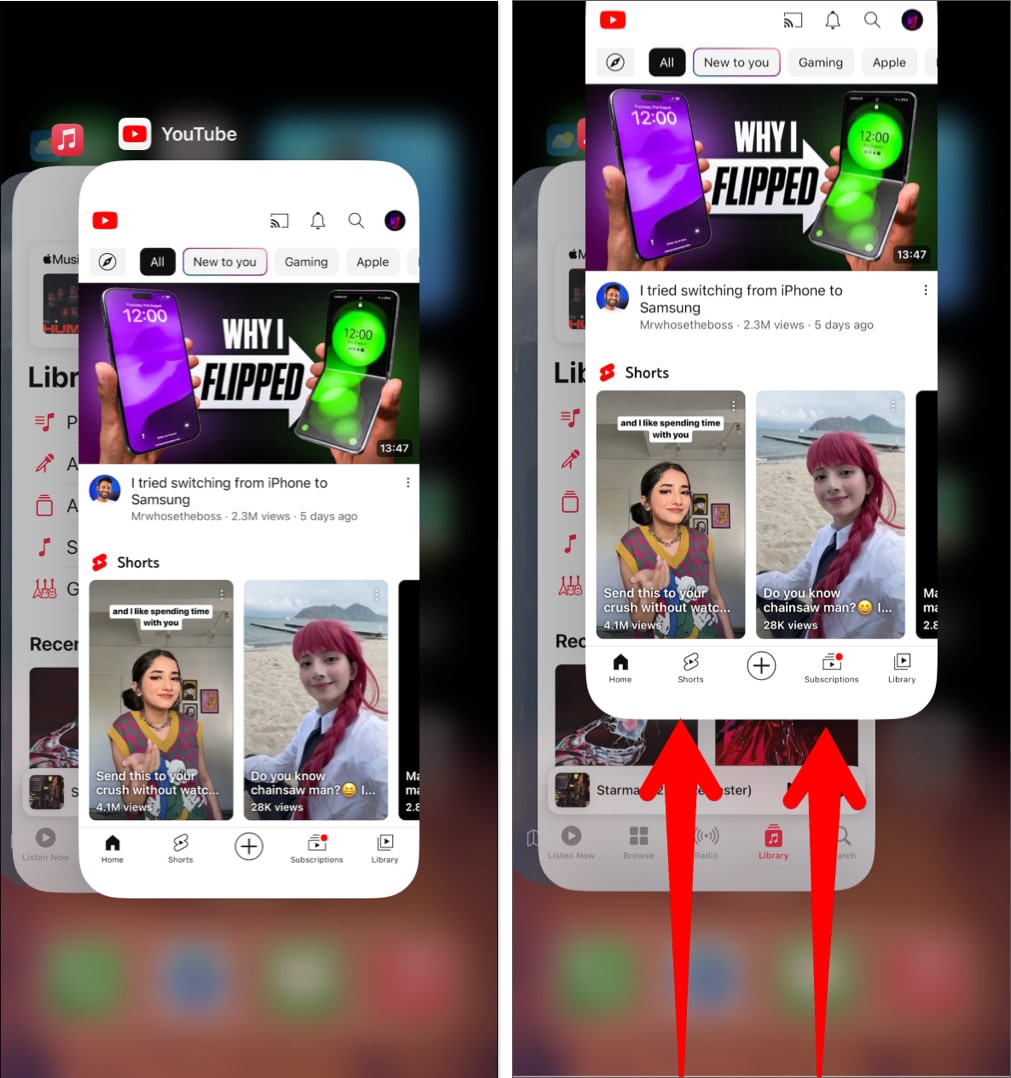
2. Επανεκκινήστε το iPhone σας
Στις περισσότερες περιπτώσεις, η επανεκκίνηση της εφαρμογής θα σας επιτρέψει να διορθώσετε τα προβλήματα που αντιμετωπίζετε. Ωστόσο, σε περίπτωση που αυτό δεν σας βοηθήσει να το διορθώσετε, θα πρέπει να επανεκκινήσετε το iPhone σας.
Κάνοντας αυτό θα απενεργοποιήσετε το iPhone σας και πιθανώς θα σας βοηθήσει να ξεκαθαρίσετε σφάλματα λογισμικού που θα μπορούσαν να εμποδίσουν τις εφαρμογές να λειτουργούν όπως αναμένεται.
Το YouTube χρειάζεται ανερμήνευτη πρόσβαση στο διαδίκτυο για να μπορέσετε να αποκτήσετε πρόσβαση στην τεράστια βιβλιοθήκη βίντεο στο iPhone σας. Ως εκ τούτου, εάν δεν μπορείτε να χρησιμοποιήσετε το YouTube στο iPhone σας, πρέπει να βεβαιωθείτε ότι είστε συνδεδεμένοι σε μια σταθερή σύνδεση Wi-Fi ή κινητής τηλεφωνίας που δεν έχει κολλήσει από ζητήματα που σχετίζονται με το δίκτυο.
Εάν θέλετε να αποφύγετε τέτοια ζητήματα που σχετίζονται με το δίκτυο, θα πρέπει να δοκιμάσετε να εκτελέσετε μια γρήγορη δοκιμή ταχύτητας Διαδικτύου στο iPhone ή το iPad σας. Ωστόσο, εάν το δίκτυό σας δεν ολοκληρώσει τη δοκιμή ταχύτητας, μπορείτε να δοκιμάσετε τα παρακάτω βήματα για να επανασυνδέσετε το iPhone ή το iPad σας στο διαδίκτυο και πιθανώς να επιλύσετε τα προβλήματα δικτύου.
- Ανοίξτε το Κέντρο Ελέγχου στο iPhone σας.
- Πατήστε και ενεργοποιήστε τη λειτουργία πτήσης για μερικά δευτερόλεπτα → Στη συνέχεια απενεργοποιήστε την.

4. Ελέγξτε εάν το YouTube έχει πρόσβαση σε δεδομένα κινητής τηλεφωνίας
Μπορείτε να παρακολουθήσετε βίντεο YouTube όταν είστε συνδεδεμένοι σε Wi-Fi, αλλά αντιμετωπίζετε προβλήματα με τα δεδομένα κινητής τηλεφωνίας; Εάν ναι, πρέπει να επαληθεύσετε εάν έχει πρόσβαση σε δεδομένα κινητής τηλεφωνίας από την εφαρμογή Ρυθμίσεις.
- Ανοίξτε την εφαρμογή Ρυθμίσεις στο iPhone σας → Επιλέξτε Cellular.
- Κάντε κύλιση προς τα κάτω και κάντε εναλλαγή στο YouTube.
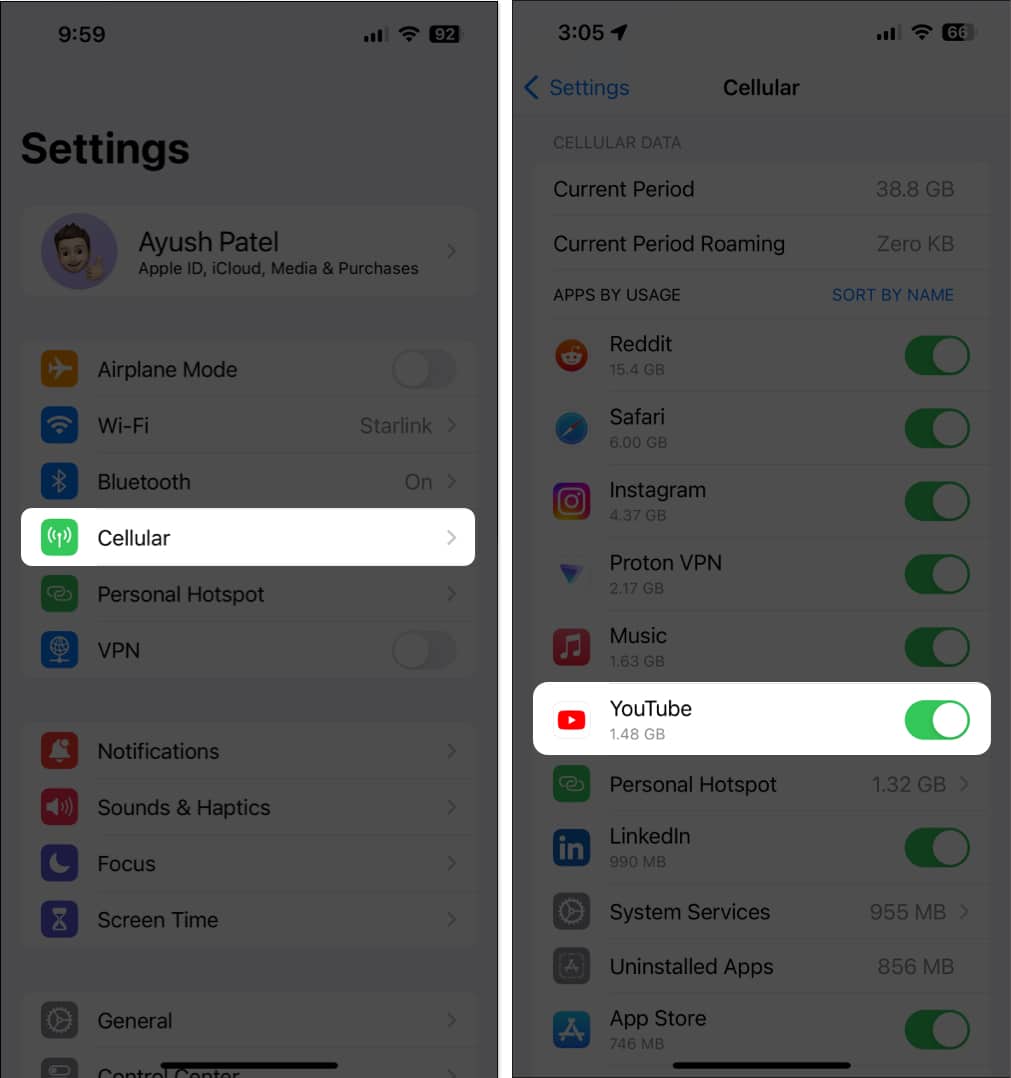
5. Ελέγξτε την κατάσταση του διακομιστή του YouTube
Μερικές φορές, μπορεί να μην είναι η εφαρμογή YouTube που προκαλεί τα προβλήματα, αλλά ο διακομιστής στον οποίο είναι συνδεδεμένος. Είναι σύνηθες για πολλές διαδικτυακές υπηρεσίες να τίθενται εκτός σύνδεσης οι διακομιστές τους για συντήρηση ή όταν αντιμετωπίζουν κάποιο τεχνικό πρόβλημα.
Εάν δεν είστε βέβαιοι για την τρέχουσα κατάσταση διακομιστή του YouTube, μπορείτε πάντα να επισκεφτείτε το @TeamYoutube σελίδα στο Twitter(X) ή χρησιμοποιήστε εργαλεία όπως DownDetector.com.
6. Πρόσβαση στο YouTube από το πρόγραμμα περιήγησης ιστού
Πολλές φορές, τα σφάλματα στην εφαρμογή YouTube μπορούν να την εμποδίσουν επ’ αόριστον να λειτουργήσει στο iPhone σας. Εάν υποψιάζεστε ότι αυτό είναι που προκαλεί το πρόβλημα, θα πρέπει να προσπαθήσετε να αποκτήσετε πρόσβαση στην έκδοση ιστού του YouTube χρησιμοποιώντας είτε το Safari είτε οποιοδήποτε άλλο πρόγραμμα περιήγησης ιστού τρίτων που μπορεί να είναι διαθέσιμο στο iPhone σας.
7. Αποσυνδέστε το iPhone σας από το VPN
Τα VPN είναι αρκετά χρήσιμα καθώς σας επιτρέπουν να προστατεύετε τα προσωπικά σας δεδομένα από τις ιστοσελίδες που μπορείτε να επισκεφτείτε. Ωστόσο, η χρήση VPN συχνά εισάγει λανθάνουσα κατάσταση δικτύου, η οποία μπορεί να επηρεάσει την ικανότητα του YouTube να αναπαράγει βίντεο. Επομένως, πρέπει να αποσυνδέσετε το iPhone σας από το VPN προτού χρησιμοποιήσετε το YouTube.
- Εάν έχετε διαμορφώσει ένα VPN με μη αυτόματο τρόπο, μεταβείτε στις Ρυθμίσεις → απενεργοποιήστε το VPN.
- Εάν χρησιμοποιείτε οποιαδήποτε άλλη υπηρεσία VPN, ανοίξτε την εφαρμογή VPN → πατήστε Αποσύνδεση.

8. Αποσυνδεθείτε και συνδεθείτε στο YouTube
Οι δυσλειτουργίες με τα διαπιστευτήρια του λογαριασμού σας Google μπορούν επίσης να εμποδίσουν τη σωστή λειτουργία του YouTube. Εάν πιστεύετε ότι αυτό προκαλεί το πρόβλημα στο iPhone σας, μπορείτε να δοκιμάσετε να αποσυνδεθείτε και να συνδεθείτε για να δείτε αν αυτό κάνει το κόλπο για εσάς.
- Ανοίξτε το YouTube → Πατήστε την εικόνα του προφίλ σας επάνω δεξιά.
- Επιλέξτε το όνομα χρήστη σας → Πατήστε Χρήση YouTube αποσυνδεδεμένος.
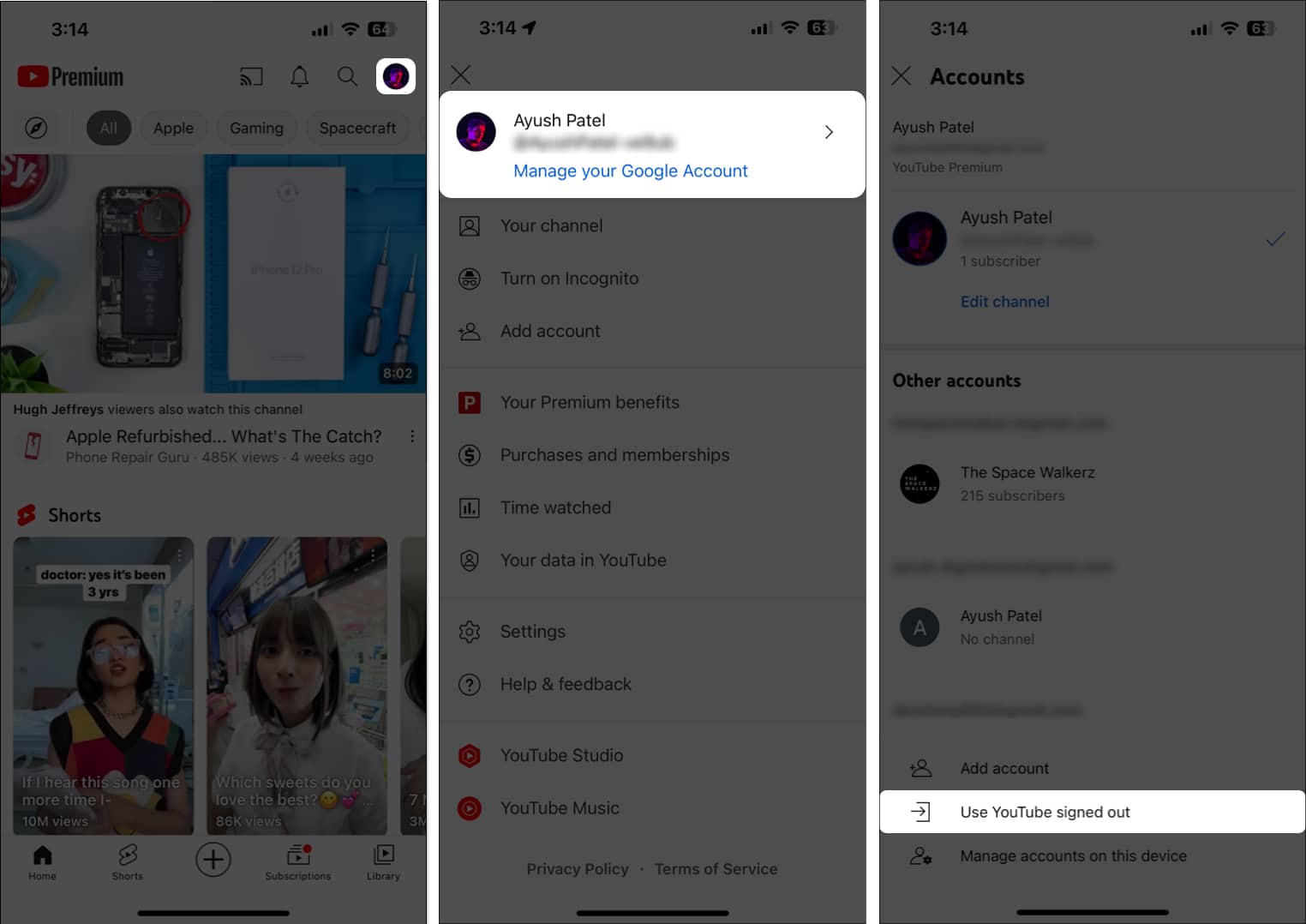
- Πατήστε την εικόνα του προφίλ σας επάνω δεξιά.
- Επιλέξτε Είσοδος → Επιλέξτε λογαριασμό που προτιμάτε ή πατήστε Προσθήκη λογαριασμού.
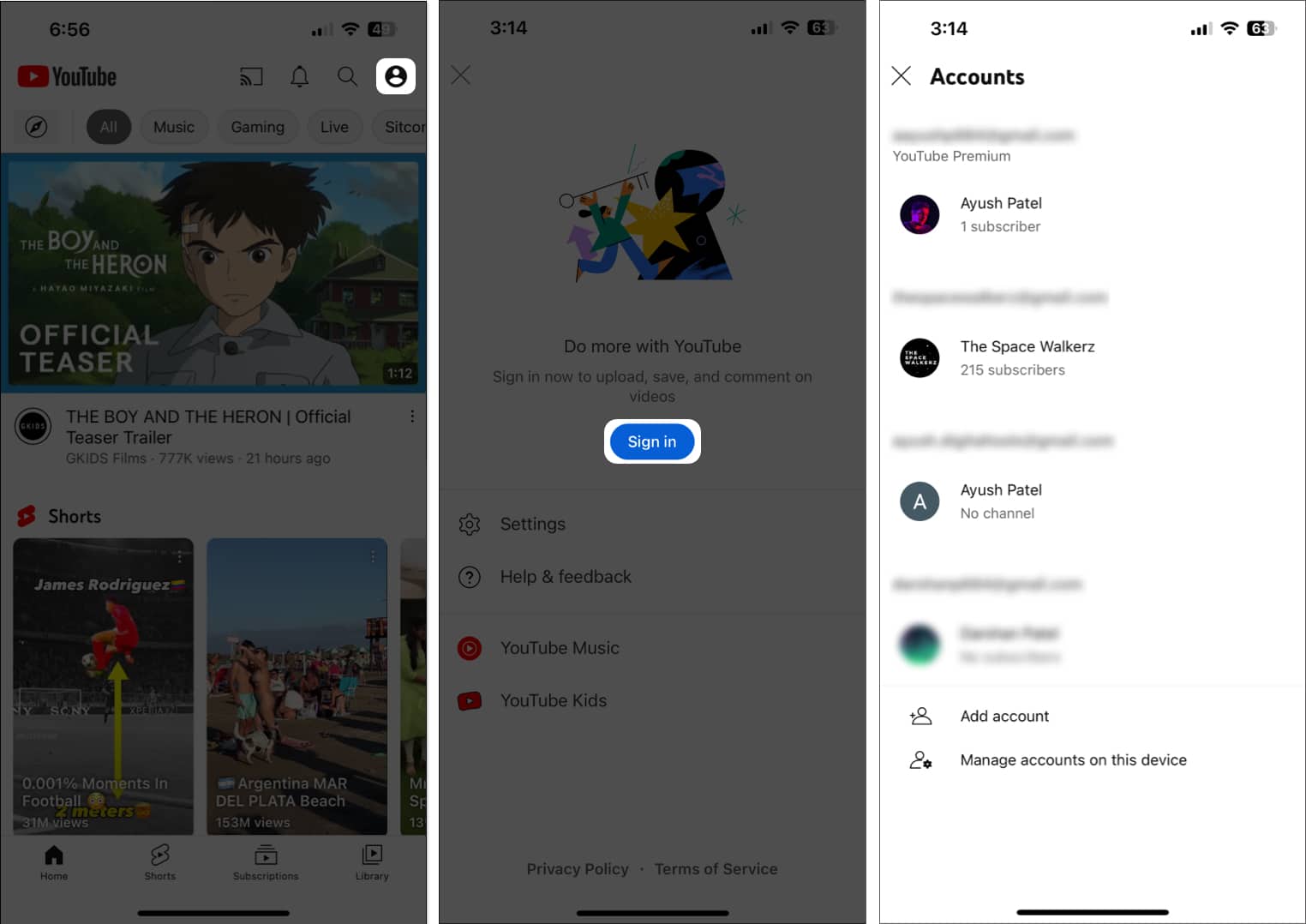
9. Ελέγξτε εάν έχετε επαρκή αποθηκευτικό χώρο
Είναι πολύ συνηθισμένο οι εφαρμογές να κολλάνε επανειλημμένα στο iPhone σας κάθε φορά που ο αποθηκευτικός σας χώρος εξαντλείται.
Συνεπώς, εάν η εφαρμογή YouTube συνεχίζει να κολλάει στο iPhone σας, πρέπει να μεταβείτε στις Ρυθμίσεις → Γενικά → Αποθήκευση iPhone και να βεβαιωθείτε ότι έχετε επαρκή διαθέσιμο χώρο αποθήκευσης.
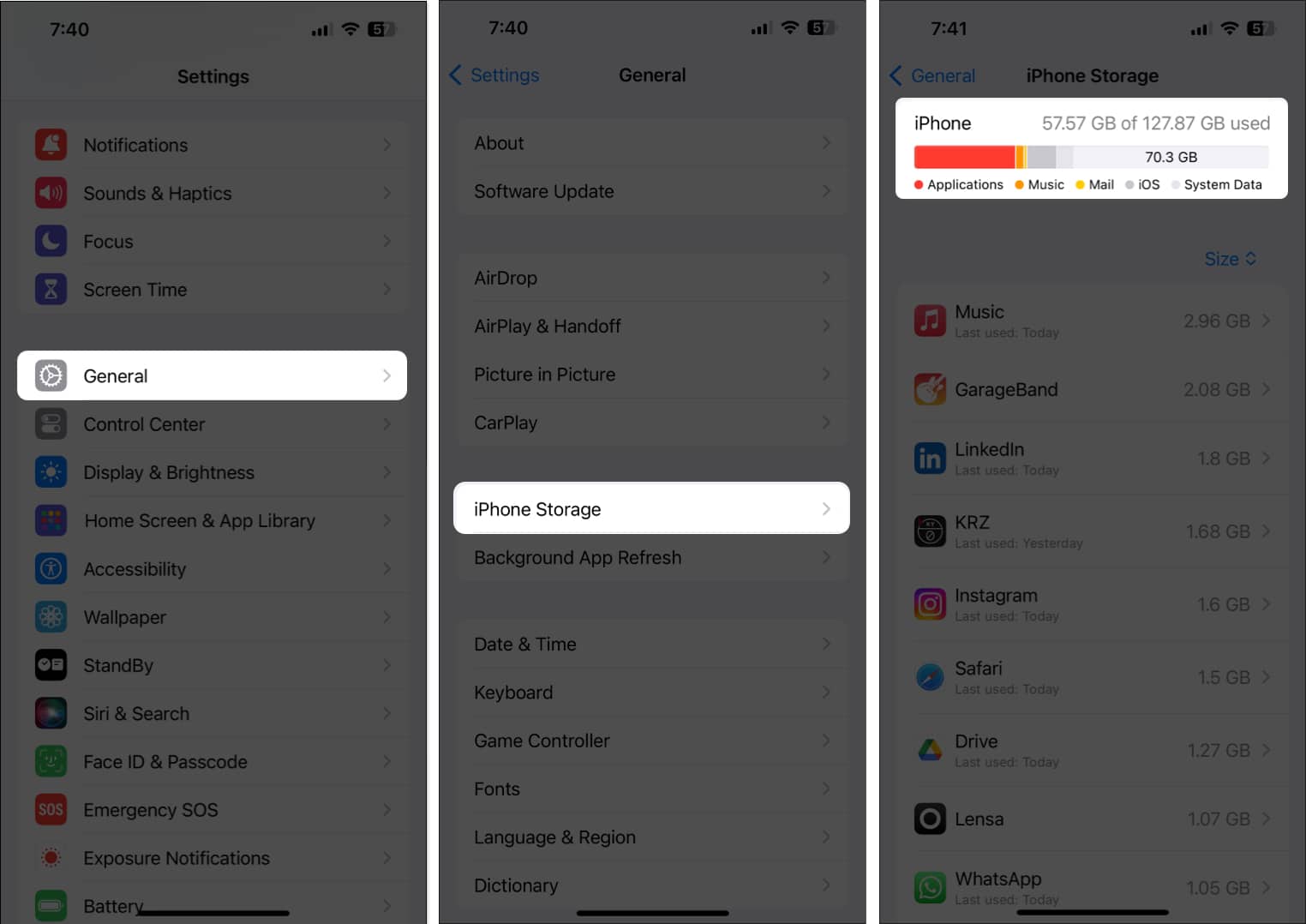
Σε περίπτωση που ο αποθηκευτικός χώρος του iPhone σας εξαντλείται, θα πρέπει να ανατρέξετε στον οδηγό μας για το πώς να ελευθερώσετε χώρο στο iPhone προτού προσπαθήσετε να παρακολουθήσετε βίντεο χρησιμοποιώντας την εφαρμογή YouTube. Ωστόσο, εάν η εφαρμογή YouTube συνεχίσει να κολλάει ακόμα και αν έχετε επαρκή αποθηκευτικό χώρο στο iPhone σας, θα πρέπει να προχωρήσετε στην επόμενη λύση.
10. Ενημερώστε ή επανεγκαταστήστε το YouTube
Τα μη διορθωμένα σφάλματα λογισμικού στην εφαρμογή YouTube μπορούν επίσης να την εμποδίσουν να λειτουργήσει όπως αναμένεται. Ο μόνος σίγουρος τρόπος για να επιλύσετε αυτό το πρόβλημα είναι να ενημερώσετε την εφαρμογή YouTube στην πιο πρόσφατη έκδοση ή να την εγκαταστήσετε ξανά εάν δεν υπάρχει διαθέσιμη ενημέρωση.
- Ανοίξτε το App Store → Μεταβείτε στην καρτέλα Αναζήτηση → Αναζήτηση για YouTube.
- Πατήστε το μπλε κουμπί Ενημέρωση δίπλα στο εικονίδιο του YouTube.
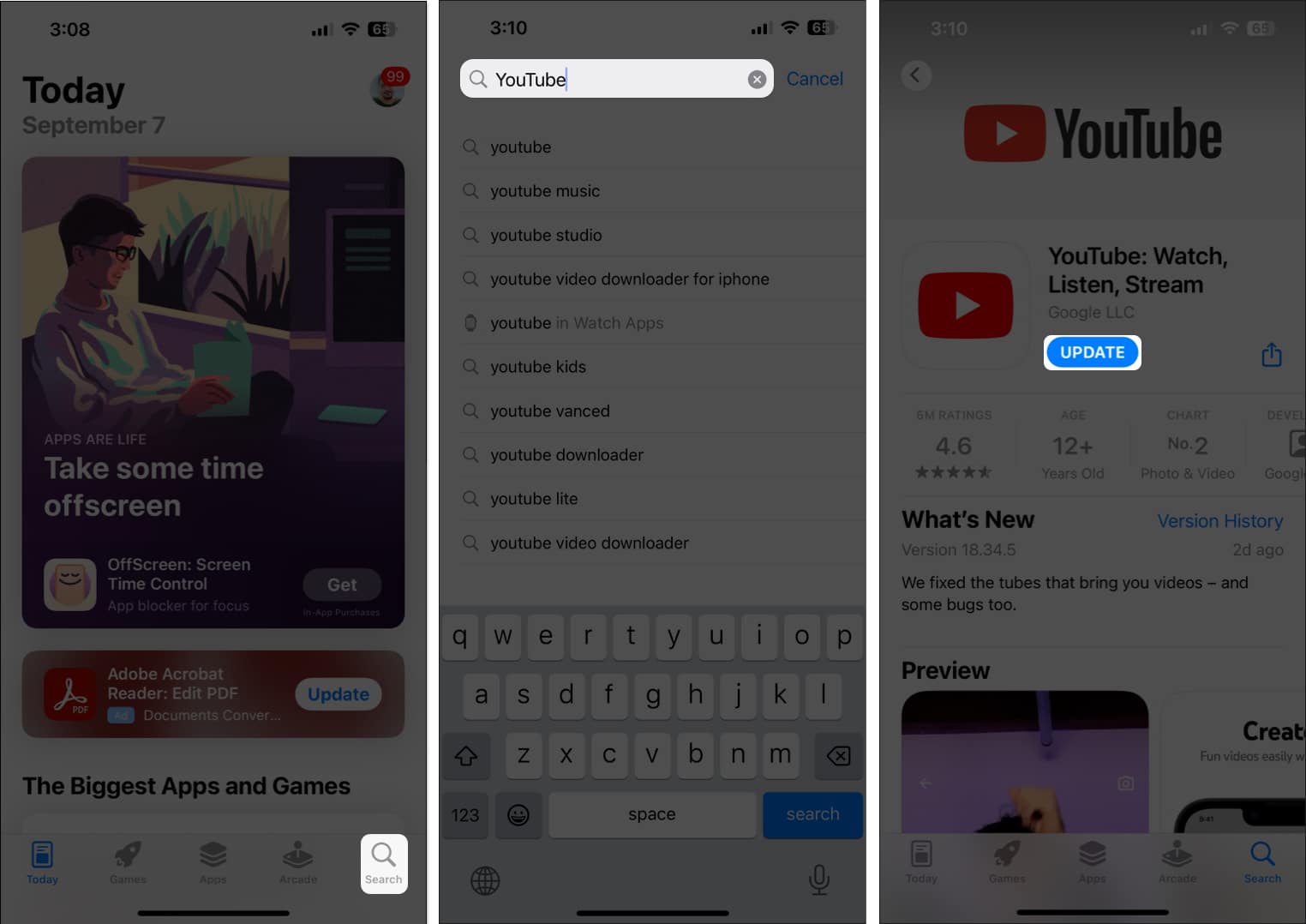
Εάν δεν υπάρχει διαθέσιμη ενημέρωση, θα πρέπει να εγκαταστήσετε ξανά το YouTube όπως σας έχω αναφέρει παρακάτω:
- Πατήστε παρατεταμένα το εικονίδιο της εφαρμογής YouTube στην Αρχική οθόνη.
- Στη συνέχεια, πατήστε Αφαίρεση εφαρμογής → Διαγραφή εφαρμογής → Διαγραφή.
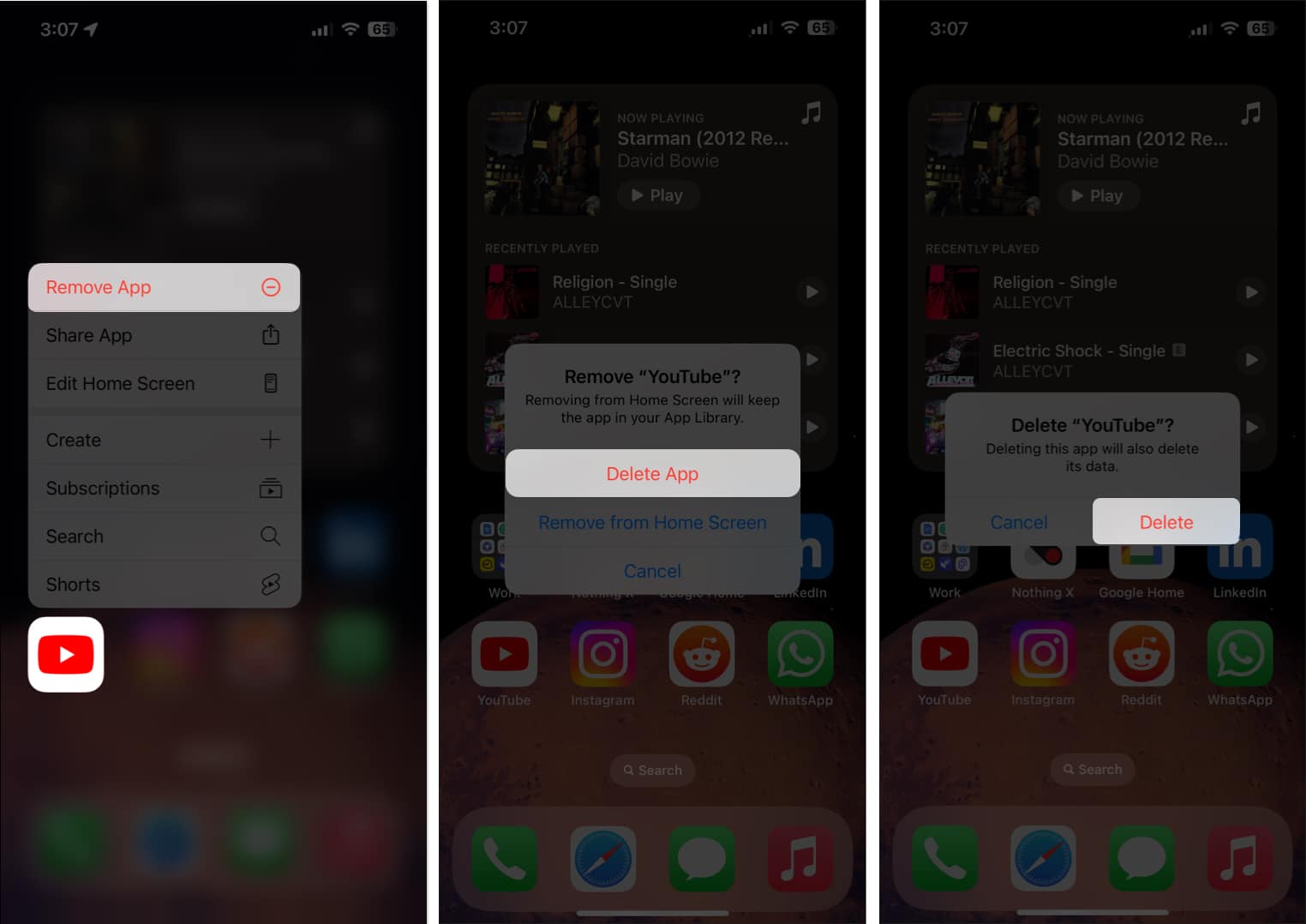
- Ανοίξτε το App Store → Μεταβείτε στην καρτέλα Αναζήτηση → Αναζήτηση για YouTube.
- Πατήστε το μπλε εικονίδιο σύννεφο δίπλα στο εικονίδιο του YouTube.
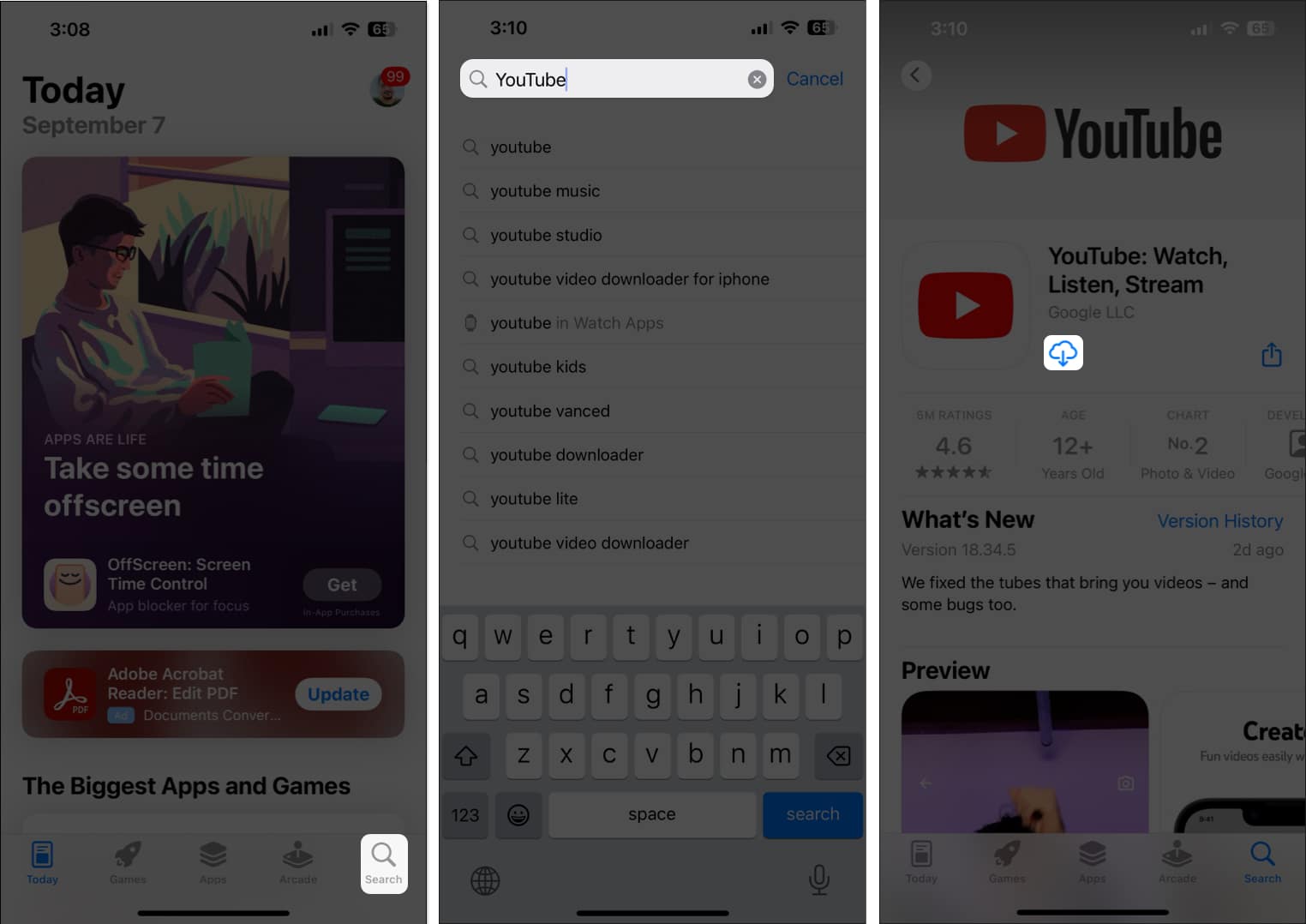
11. Ελέγξτε για ενημερώσεις iOS
Οι δυσλειτουργίες στο iOS μπορούν επίσης να προκαλέσουν συντριβή της εφαρμογής YouTube στο iPhone σας. Εάν υποψιάζεστε ότι συμβαίνει με εσάς, ακολουθήστε τα παρακάτω βήματα για να ελέγξετε εάν η Apple έχει εκδώσει μια ενημέρωση λογισμικού με σχετικές ενημερώσεις κώδικα για να διορθώσετε το πρόβλημα.
- Μεταβείτε στις Ρυθμίσεις → Γενικά → Ενημέρωση λογισμικού.
- Πατήστε Ενημέρωση τώρα εάν υπάρχει διαθέσιμη ενημέρωση.

12. Επαναφέρετε τις ρυθμίσεις δικτύου στο iPhone σας
Εάν καμία από τις επιδιορθώσεις που αναφέρθηκαν προηγουμένως δεν σας βοήθησε, ενδέχεται να υπάρχει κάποιο πρόβλημα με τις ρυθμίσεις δικτύου του iPhone, κάτι που μπορεί να εμποδίσει τη σύνδεση του YouTube στο διαδίκτυο. Σε τέτοιες περιπτώσεις, πρέπει να επαναφέρετε τις ρυθμίσεις δικτύου στη συσκευή σας, όπως περιγράφεται στα παρακάτω βήματα, για να δείτε εάν αυτό βοηθά.
- Μεταβείτε στις Ρυθμίσεις → Γενικά → Μεταφορά ή Επαναφορά iPhone.

. - Πατήστε Επαναφορά → Επαναφορά ρυθμίσεων δικτύου.
- Εισαγάγετε τον κωδικό πρόσβασης του iPhone σας.
- Πατήστε Επαναφορά ρυθμίσεων δικτύου ξανά για να ολοκληρώσετε τη διαδικασία.

Αποσύνδεση…
Μπορεί να είναι πολύ ενοχλητικό όταν η εφαρμογή YouTube συνεχίζει να κολλάει ή δεν λειτουργεί στο iPhone σας, όταν θέλετε να προλάβετε τους αγαπημένους σας δημιουργούς YouTube. Ωστόσο, με τις γρήγορες επιδιορθώσεις που αναφέρονται σε αυτόν τον οδηγό αντιμετώπισης προβλημάτων, θα μπορείτε να ενεργοποιήσετε ξανά την εφαρμογή YouTube σε ελάχιστο χρόνο.
Εάν αυτός ο οδηγός αντιμετώπισης προβλημάτων μπόρεσε να σας βοηθήσει, μην ξεχάσετε να μας ενημερώσετε ποια λύση έκανε το κόλπο για εσάς στην παρακάτω ενότητα σχολίων.
Διαβάστε επίσης:
- Πώς να δημιουργήσετε και να διαχειριστείτε λίστες αναπαραγωγής YouTube σε iPhone και iPad
- Δεν μπορείτε να αναπαράγετε βίντεο YouTube σε iPhone και υπολογιστή; 12 Διορθώσεις
- Πώς να χρησιμοποιήσετε το Siri για αναπαραγωγή Μουσικής YouTube σε iPhone και iPad
Προφίλ συγγραφέα

Αγιούς
Ο Ayush είναι ένας λάτρης της τεχνολογίας που έγινε δημοσιογράφος τεχνολογίας και συγγραφέας με γνώμονα την ικανότητα να εξηγεί περίπλοκα θέματα με σαφήνεια και περιεκτικότητα. Όταν δεν γράφει, μπορείτε να τον βρείτε να μελετά τις πιο πρόσφατες τάσεις στην τεχνολογία των καταναλωτών, να παρακολουθεί υπερβολικά βίντεο από τους αγαπημένους του τεχνολογικούς YouTubers ή να βουτάει σε καθηλωτικά παιχνίδια ανοιχτού κόσμου.











